
استفاده از Google Cloud Print
Google Cloud Print سرویسی است که به کاربر دارای حساب Google کمک می کند از تلفن هوشمند، تبلت یا رایانه متصل به اینترنت با استفاده از برنامه های سازگار با Google Cloud Print چاپ کند. برخلاف چاپ معمولی از رایانه، به درایور چاپگر نیاز ندارد.
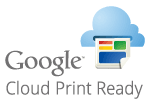

|
|
زمان ثبت دستگاه و زمان چاپ با استفاده از Google Cloud Print محیطی که بتوانید به اینترنت وصل شوید نیاز است. علاوه بر این، هزینه های مربوط به اتصال اینترنت به عهده مشتری است.
ممکن است بسته به کشور یا منطقه، Google Cloud Print موجود نباشد.
Google Cloud Print، چاپ از آدرس IPv6 را پشتیبانی نمی کند.
|

|
|
برای استفاده از Google Cloud Print. به حساب Google نیاز است. اگر حساب Google ندارید از وب سایت Google یک حساب ایجاد کنید.
|
بررسی تنظیمات دستگاه
قبل از پیکربندی چاپ از cloud، موارد زیر را بررسی کنید.
دقت کنید آدرس IPv4 برای دستگاه مشخص شده باشد و اینکه دستگاه بتواند با رایانه های شبکه ارتباط برقرار کند.
اتصال به LAN سیم دار
اتصال به LAN بی سیم
اتصال به LAN سیم دار
اتصال به LAN بی سیم
دقت کنید تاریخ و زمان دستگاه به طور صحیح تعیین شده باشد. تنظیم تاریخ و زمان
اگر مدیریت شناسه بخش تنظیم باشد، مطمئن شوید می توانید از رایانه بدون وارد کردن شناسه بخش یا PIN چاپ کنید. مسدود کردن کارها زمانی که شناسه بخش ناشناس است
ثبت دستگاه با Google Cloud Print
ثبت دستگاه با Google Cloud Print به شما کمک می کند با استفاده از سرویس بتوانید از هر جایی چاپ کنید.

|
|
برای اطلاعات بیشتر درباره عملیات های اصلی که باید زمان تنظیم دستگاه از Remote UI (واسط کاربر از راه دور) انجام شود، به تنظیم گزینه های منو از Remote UI (واسطه کاربر از راه دور) مراجعه کنید.
|
1
Remote UI (واسط کاربر از راه دور) را راه اندازی کرده و به عنوان مدیر سیستم وارد شوید. راه اندازی Remote UI (واسط کاربر از راه دور)
2
از صفحه پورتال روی [Settings/Registration] کلیک کنید. صفحه Remote UI (واسطه کاربر از راه دور)
3
[Network Settings]  [Google Cloud Print Settings] را انتخاب کنید.
[Google Cloud Print Settings] را انتخاب کنید.
 [Google Cloud Print Settings] را انتخاب کنید.
[Google Cloud Print Settings] را انتخاب کنید.4
روی [Edit] برای [Basic Settings] کلیک کنید.
5
کادر انتخاب [Use Google Cloud Print] را انتخاب کنید  [OK].
[OK].
 [OK].
[OK].6
روی [Register] در [Registration Status] کلیک کنید.

ثبت دوباره دستگاه
برای ثبت دوباره دستگاه، قبل از ثبت دوباره، ثبت آن را حذف کنید.
7
بر روی لینک URL نشان داده شده برای [URL for Registration] کلیک کنید.
8
برای ثبت دستگاه، دستورالعمل های روی صفحه را دنبال کنید.
چاپ اکنون می تواند از برنامه هایی که از Google Cloud Print پشتیبانی می کنند مانند Google Chrome™، انجام شود.

برای اطلاعات درباره جدیدترین برنامه هایی که از Google Cloud Print پشتیبانی می کنند، صفحه اصلی Google Cloud Print را بررسی کنید.

|
پیکربندی تنظیمات از پانل عملیاتهمینطور می توانید عملکرد Cloud Print را از <Menu> در صفحه Home فعال یا غیرفعال کنید. <Google Cloud Print Settings>
ثبت از دستگاه همراه یا Google Chromeمی توانید دستگاه را از دستگاه همراه یا Google Chrome ثبت کنید. نمایشگر دستگاه صفحه تأیید را قبل از تکمیل ثبت نشان می دهد. <Yes> را برای کامل کردن ثبت فشار دهید.
برای اطلاعات مربوط به روش های ثبت، به دفترچه راهنمای دستگاه یا وب سایت Google Cloud Print مراجعه کنید.
|